u盘安装win7教程
- 分类:Win7 教程 回答于: 2022年07月26日 16:02:00
U盘重装系统是一个非常好用的重装系统方法,可以修复很多电脑系统故障问题。有网友想用u盘安装win7,但是不知道具体怎么操作,接下来小编和大家分享u盘安装win7教程,希望能够帮助到大家。
工具/原料:
系统版本:windows 7
品牌型号: 联想小新Air 13 Pro
软件版本:小白一键重装系统+8g的U盘
方法/步骤:
1、到小白系统官网下载安装小白一键重装系统软件并打开,插入u盘,点击界面左边的“制作系统。

2、检查要安装的win7系统,点击开始制作。

3、提示“启动u盘制作成功”后,查看启动快捷键,返回重启。
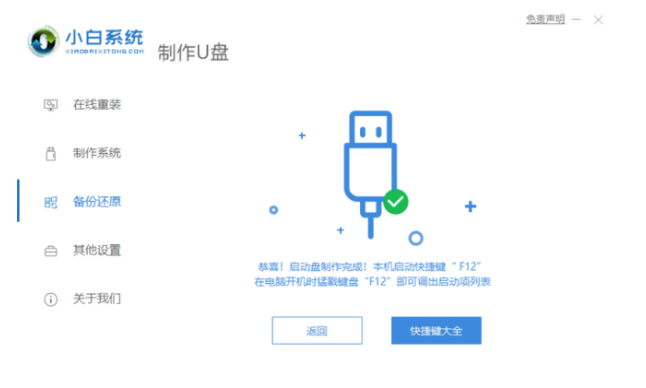
4、启动并迅速断续地按下热键。
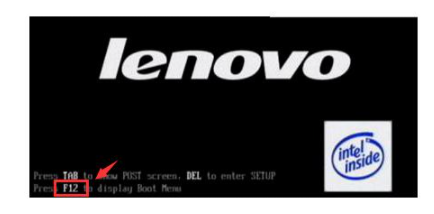
5、选择u盘启动项按回车键进入PE选择界面。

6、按回车键即可启动【1】。

7、选用win7系统版点击安装,目标分区通常是C盘,点击立即安装。

8、等待系统安装完成后,重启电脑。

9、进入系统桌面即完成。

总结:
1、到小白系统官网下载安装小白一键重装系统软件并打开,插入u盘,点击界面左边的“制作系统。
2、检查要安装的win7系统,点击开始制作。
3、提示“启动u盘制作成功”后,查看启动快捷键,返回重启。
4、启动并迅速断续地按下热键。
5、选择u盘启动项按回车键进入PE选择界面。
6、按回车键即可启动【1】。
7、选用win7系统版点击安装,目标分区通常是C盘,点击立即安装。
8、等待系统安装完成后,重启电脑。
9、进入系统桌面即完成。
 有用
26
有用
26


 小白系统
小白系统


 1000
1000 1000
1000 1000
1000 1000
1000 1000
1000 1000
1000 1000
1000 1000
1000 1000
1000 1000
1000猜您喜欢
- 怎么重装系统win7旗舰版2022/08/25
- win7 64位旗舰版小白系统下载..2017/06/28
- win7企业版激活工具使用方法..2022/10/26
- windows7下载不了软件怎么办2022/07/02
- Win7 64位旗舰版激活工具哪个比较好用..2022/05/22
- 台式电脑系统怎么重装win72022/09/16
相关推荐
- 电脑城装机版|小编教你最新电脑城装机..2017/12/01
- 开机动画,小编教你win7系统开机动画修..2018/09/19
- 小编教你笔记本电脑突然没声音怎么办..2018/10/20
- win7系统安装完成后重启就进不了怎么..2022/09/12
- 详解win7怎么取消开机密码2018/12/27
- 告诉你十年老电脑装xp还是win7..2020/09/21

















